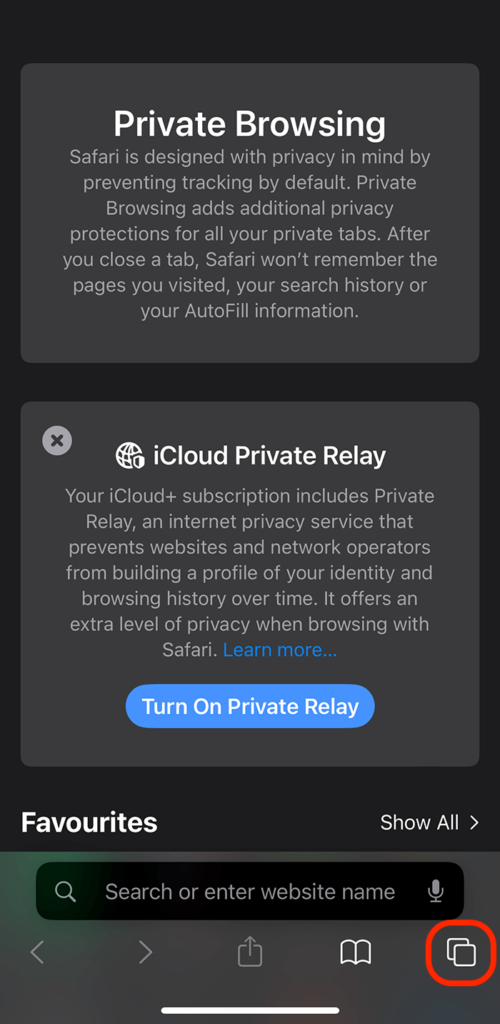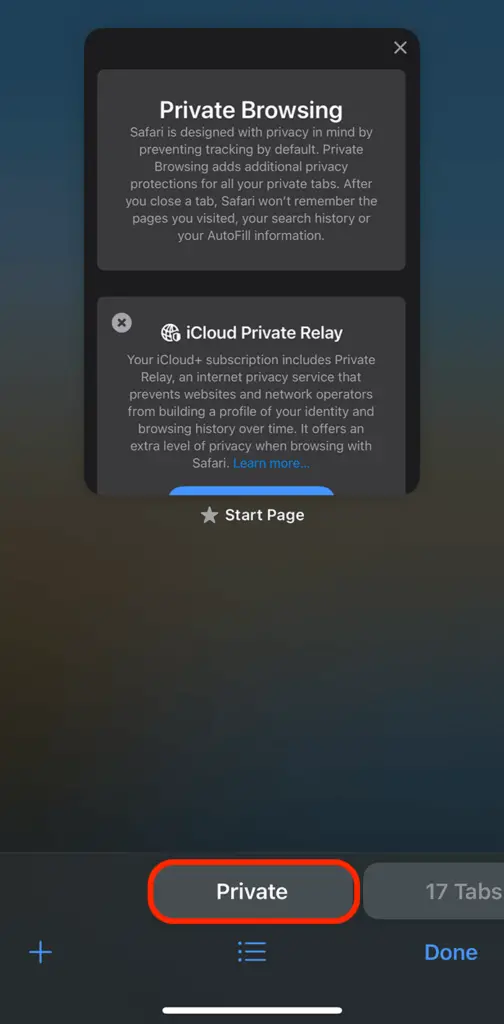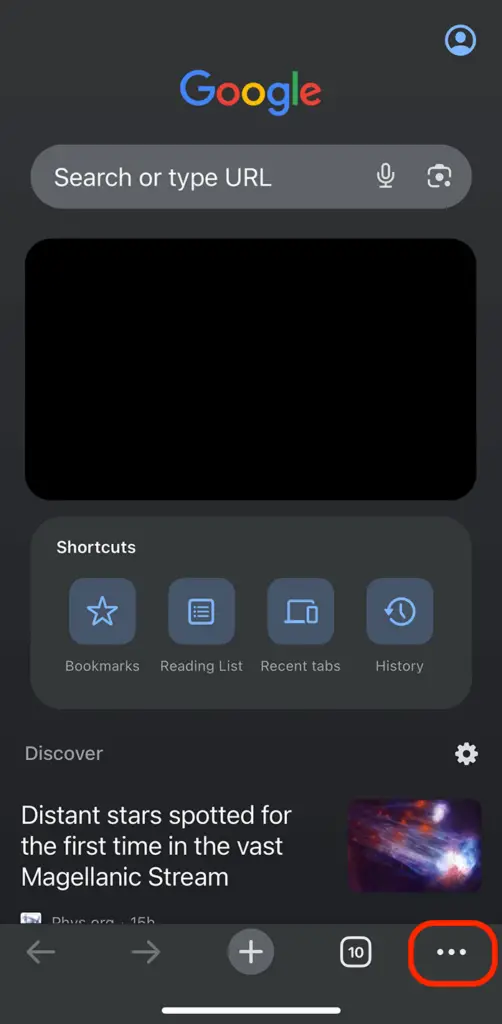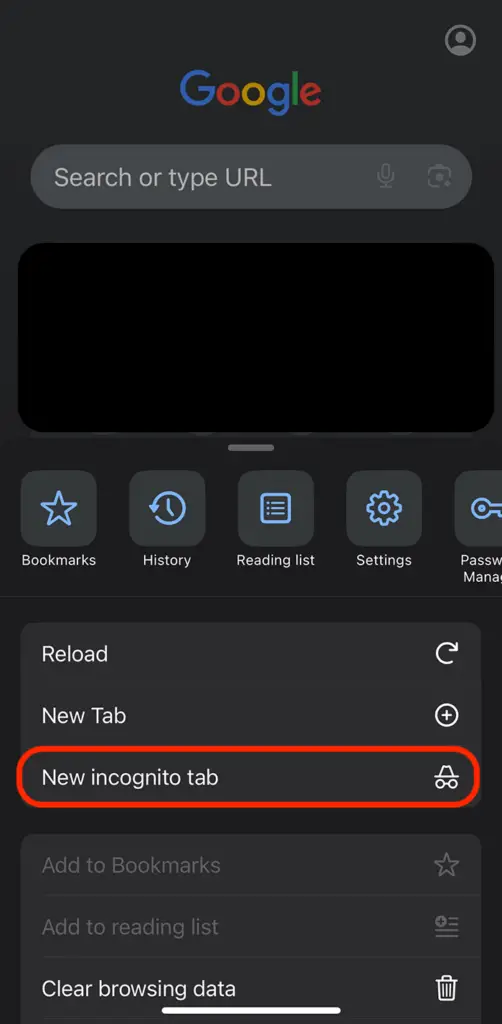| 如何在 iPhone 上关闭/打开隐身模式(私人浏览) | 您所在的位置:网站首页 › 苹果手机怎么关闭禁止访问网站 › 如何在 iPhone 上关闭/打开隐身模式(私人浏览) |
如何在 iPhone 上关闭/打开隐身模式(私人浏览)
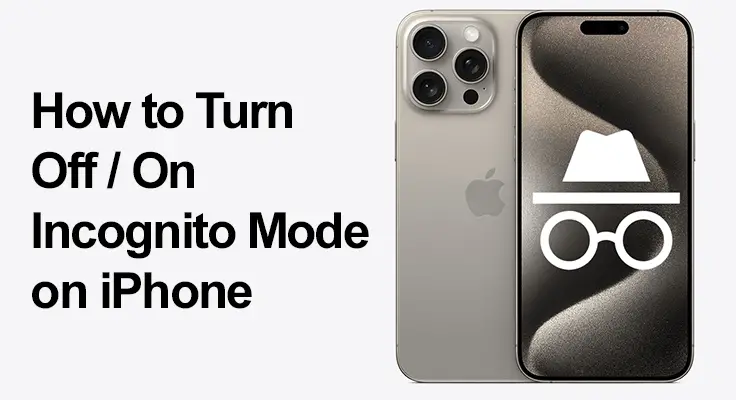 导航隐私设置,例如您的隐身模式 iPhone 在当今的互联世界中,它比以往任何时候都更加重要。对于 Safari 和其他浏览器(例如 Google Chrome)尤其如此,Google Chrome 是许多人的首选 iPhone 用户。 隐身模式(在 Safari 中称为隐私浏览)以及 Chrome 等浏览器中的类似功能,可让您在网上冲浪时不会留下浏览历史记录、cookie 或网站数据形式的痕迹。 虽然它是保持在线活动私密性的绝佳工具,但明智地处理这些功能也至关重要,特别是在确保年轻用户的在线安全和习惯时。 目录 切换 如何在 iPhone 上激活隐身模式 Safari:打开无痕浏览深入研究 Safari 的隐私浏览功能,提供一种无缝的网络冲浪方式,不留痕迹。 当您需要保密或只是希望保守自己的浏览习惯时,这是完美的解决方案。 让我们探讨一下如何轻松地 打开 这种谨慎的浏览模式: 打开Safari。 点击选项卡图标 另请阅读 如何在 iPhone 12 / 12 Pro / 12 Mini / 12 Pro Max 上使用 Siri
使用 Google Chrome 的隐身模式开始谨慎的浏览之旅就像走进巨大的互联网屋中的私人房间。 当您需要隐藏您的在线足迹时,它是理想的选择。 让我们深入研究一下如何顺利地进入 Chrome 的这个隐藏领域。 打开谷歌浏览器。 点击三个点进行设置
或者,您可以点击三个点旁边左侧的选项卡,然后在顶部栏中找到一个隐身图标。 点击它即可找到您的隐身标签、打开新标签或关闭一些标签。 Firefox:打开隐身模式在您的设备上使用隐身模式 iPhone 使用 Firefox 的过程非常简单,您可以在不保存历史记录、cookie 或搜索记录的情况下进行浏览。此功能在 Firefox 中称为“私密浏览”,可确保您的会话保持谨慎。 打开 在您的 Firefox 中进行私密浏览 iPhone,首先打开 Firefox 应用程序。然后,点击右下角的选项卡图标即可查看打开的选项卡。在这里,您将找到“私人”选项 - 点击它可打开新的私人选项卡。您的 Firefox 浏览器现在将处于隐身模式,由面具图标或较暗的主题表示。  如何关闭 iPhone 上的隐身模式
在 Safari 中禁用隐身模式
如何关闭 iPhone 上的隐身模式
在 Safari 中禁用隐身模式
在 Safari 中关闭隐身模式会减少隐私浏览,确保您的网站和搜索再次保存到您的历史记录中。 它非常适合恢复正常浏览,您的书签和密码随时可用。 这是 如何关闭 快速隐身模式: 在您的设备上打开 Safari iPhone. 点击右下角的选项卡图标,类似于两个重叠的正方形。 在打开的选项卡上方,您会看到突出显示的“私人”; 向左滑动并点击普通选项卡即可退出。 Google Chrome:退出隐身模式在 Google Chrome 中退出隐身模式就像从窗帘后面走出来一样,使您的浏览活动再次在您的历史记录中可见。 无论您是要结束私人会话任务,还是希望切换回更个性化的浏览体验并访问已保存的书签和自动填充信息,这都是一个快速的过程: 在您的设备上启动 Google Chrome 应用。 点击通常位于右下角的方形选项卡图标。 查找带有“隐身”标签的任何打开的选项卡。 将它们滑开以关闭或点击“X”。 另请阅读 如何在三星 Galaxy F23 上截图您的下一次搜索和网站访问现在将保存在 Chrome 的历史记录中,可供查看或从上次中断的地方继续。 Firefox:关闭隐身模式在 Firefox 中关闭隐身模式也同样简单。在隐私浏览中,再次点击选项卡图标,您将看到您的私人选项卡。您可以单独关闭每个选项卡或切换回常规选项卡组,这将使您的浏览器退出隐身模式。通过关闭所有私人标签,您将确保您的私人浏览数据不会被保存,从而保持您的浏览活动的私密性,并确保您的后续用户 iPhone 默认情况下会以常规模式打开 Firefox。 如何在 iPhone 版 Google Chrome 上禁用隐身模式虽然 Safari 不允许禁用隐私浏览,但 Chrome 提供了一个选项 关 隐身模式: 打开 Chrome 并点击三个点。 前往“设置”>“隐私”。 找到并禁用隐身模式设置。这可确保 Chrome 中的所有浏览都在正常模式下完成,并保存历史记录和 cookie。 管理 iPhone 上的私密浏览:了解限制和好处了解 Safari 的隐私浏览和 Chrome 的隐身模式的细微差别对于精明的互联网用户至关重要。 这些功能不会在设备上保存您的浏览历史记录或表单数据,从而提供一层隐私,这有利于保持随意搜索的离散性。 然而,认识到它们的局限性至关重要。 它们不会保护您的活动免受互联网服务提供商、雇主或您访问的网站的影响。 因此,虽然这些模式提供了一定程度的本地跟踪隐私,但它们并不是针对所有形式的在线跟踪和监视的隐形斗篷。 这是关于智能使用而不是绝对隐私。 另请阅读 三星 Galaxy S24 Ultra 价格和完整规格评测家长控制和私人浏览在 Chrome 中禁用隐身模式是监控在线活动的一种方法,但安装家长控制应用程序可以 提供针对不当内容的全面保护. 关于 iPhone 上的隐身模式的常见问题解答部分 我可以将 Safari 默认设置为始终在 iPhone 上以隐身模式打开吗?不,Safari 已开启 iPhone 目前不提供默认隐身模式的设置。每个新的浏览会话都将以常规模式启动,如果需要,您必须手动切换到隐身模式。 iPhone Safari 中有无痕模式和常规模式快速切换的快捷方式吗?虽然没有一键快捷方式,但切换仍然很快:打开 Safari,点击页面图标,然后点击“私人”即可切换模式。 重复上述步骤即可返回常规模式。 如何判断 iPhone 的 Safari 浏览器是否已激活隐身模式?查看打开的选项卡时,您会知道浏览器界面的深色配色方案和窗口一角的“私人”标签激活了隐身模式。 在 iPhone 上使用隐身模式时,我的下载内容会被保存吗?是的,您在隐身模式下下载的文件仍会保存到 iPhone 的存储空间中,并且在退出隐身模式后仍可访问。 当我在 iPhone 上的 Safari 浏览器中切换到隐身模式时,我现有的选项卡会发生什么情况?当您切换到隐身模式时,您的现有选项卡将保持打开状态。 在您切换回常规浏览模式之前,它们是不可见的。 我可以在孩子的 iPhone 上完全禁用隐身模式功能吗?Safari 不允许禁用隐身模式。 考虑使用家长控制应用程序限制网络访问或完全禁用浏览器以进行更严格的控制。 iPhone 的隐身模式下浏览历史记录是否完全无法追踪?虽然隐身模式不会在您的设备上保存您的历史记录,但您的 ISP、您访问的网站以及任何网络管理员仍然可以跟踪您的浏览活动。 iPhone 上的隐身模式与常规浏览在隐私和数据存储方面有何不同?与常规浏览不同,隐身模式在您关闭选项卡后不会存储您的搜索历史记录、cookie 或网站数据,而是会保存所有这些信息,从而促进跟踪和个性化。 我们的结论了解如何在 Safari 和 Chrome 等浏览器中管理隐身模式是维护在线隐私和安全的重要组成部分,尤其是对于儿童而言。 虽然这些模式提供了一层隐私,但它们并不是万无一失的。 对于那些担心在线访问不当内容的人,建议进行全面监控,包括使用家长控制应用程序。 有关 iOS 设备和 Chrome 等流行浏览器上的隐私和安全性的更详细指南,请访问 官方支持网站 并建议探索可用的隐私工具。
     (1 票,平均: 5.00 出的5)您需要成为注册会员才能对此进行评分。 (1 票,平均: 5.00 出的5)您需要成为注册会员才能对此进行评分。 |
【本文地址】
| 今日新闻 |
| 推荐新闻 |
| 专题文章 |